Ελέγχω όλες τις τρέχουσες διεργασίες που γίνονται τακτικά στα συστήματα υπολογιστών που χρησιμοποιώ για να σιγουρευτώ ότι το σύστημα είναι ασφαλές και ότι τίποτα δεν γλίστρησε από τις άμυνες.
Ενώ αυτό λειτουργεί καλά, συνήθως εντοπίζω διαδικασίες που ξεκίνησαν από προγράμματα τρίτων μετά την εγκατάσταση. Τις περισσότερες φορές, δεν χρειάζονται καθόλου και να σπαταλούν μόνο τους πόρους του συστήματος.
Παρατήρησα πρόσφατα τη διαδικασία LiveUpdate.exe σε έναν υπολογιστή με Windows και δεν ήταν πραγματικά σίγουρος για το τι θα το κάνει αρχικά. Σκέφτηκα αμέσως το Windows Live, αλλά από τότε που δεν άκουσα ποτέ το εκτελέσιμο αρχείο, ήταν σχεδόν βέβαιο ότι δεν είχε καμία σχέση με την υπηρεσία της Microsoft.
Είναι ευχάριστα σχετικά εύκολο να μάθετε περισσότερα σχετικά με μια διαδικασία που τρέχει στο σύστημά σας.
Τι είναι το LiveUpdate.exe
Το πρώτο πράγμα που συνήθως κάνω είναι να ανοίξετε το Task Manager των Windows με Ctrl-Shift-Esc, κάντε δεξί κλικ στη συγκεκριμένη διαδικασία και επιλέξτε ιδιότητες από το μενού περιβάλλοντος.
Η θέση της υπηρεσίας στο σύστημα εμφανίζεται εδώ, έτσι ώστε να γνωρίζω τη θέση του φακέλου και ως μέρος αυτού συνήθως και το πρόγραμμα που το εγκατέστησα στο σύστημά μου.
Σημείωση : Η διαδικασία LiveUpdate.exe εμφανίζεται μόνο αν επιλέξετε "Εμφάνιση διαδικασιών από όλους τους χρήστες" στο Task Manager.
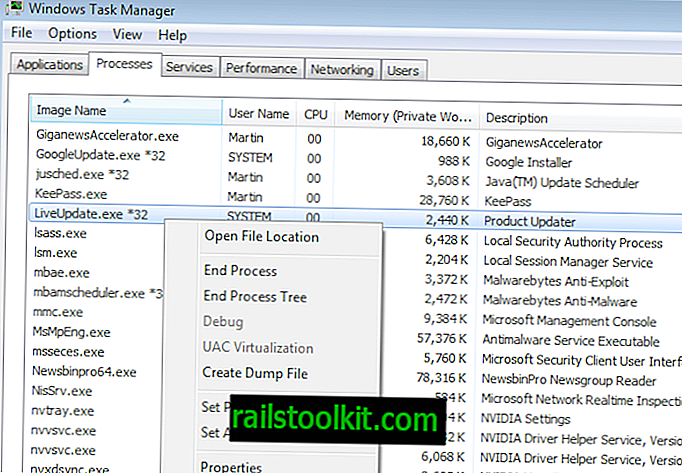
Αν πρόκειται για υπηρεσία, μπορείτε να λάβετε παρόμοιες πληροφορίες φορτώνοντας services.msc στο σύστημά σας χρησιμοποιώντας το πλαίσιο εκτέλεσης ή τη γραμμή εντολών. Η διαδικασία σε αυτή την περίπτωση ήταν μια υπηρεσία και ο Διαχειριστής Υπηρεσιών αποκάλυψε πρόσθετες πληροφορίες σχετικά με αυτό.

Ήξερα τώρα ότι δημιουργήθηκε από την εταιρεία λογισμικού IObit, η οποία πιθανότατα θα μπορούσε να αναβαθμίσει τα προϊόντα της εταιρίας στο σύστημά μου, παρόμοια με τον τρόπο χειρισμού της ενημέρωσης από τον Firefox ή το Google Chrome.
Τώρα που το ήξερα αυτό, άρχισα να διερευνώ το θέμα περαιτέρω. Παρατήρησα ότι δεν είχα πλέον εγκατεστημένα προϊόντα IObit στο σύστημά μου, πράγμα που οδήγησε στο συμπέρασμα ότι το LiveUpdate.exe ήταν ένα απόθεμα που - για οποιονδήποτε λόγο - δεν καταργήθηκε κατά την απεγκατάσταση του τελευταίου προϊόντος IObit που έκανε χρήση από αυτό.
Απενεργοποίηση και κατάργηση του LiveUpdate.exe
Καθώς δεν υπήρχε κάποιο πρόγραμμα IObit στο σύστημα, δεν έκανε πραγματικά πολύ νόημα να έχει το updater να τρέχει στο παρασκήνιο ανά πάσα στιγμή.
Το πρώτο πράγμα που έκανα ήταν να αλλάξω τον τύπο εκκίνησης από αυτόματο σε απενεργοποιημένο στον Διαχειριστή Υπηρεσιών. Επίσης, βεβαιώθηκα ότι η ίδια η υπηρεσία σταμάτησε.
Το επόμενο πράγμα που έκανα ήταν να διαγράψω την υπηρεσία. Έχω εξηγήσει πώς γίνεται αυτό στο σχετικό άρθρο. Ακολουθεί μια γρήγορη ανασκόπηση των εντολών:
- Αγγίξτε το πλήκτρο Windows και πληκτρολογήστε cmd.
- Κάντε δεξί κλικ στο αρχείο cmd.exe στα αποτελέσματα και επιλέξτε Εκτέλεση ως διαχειριστής από το μενού περιβάλλοντος.
- Πληκτρολογήστε sc να διαγράψετε το LiveUpdateSvc και να πατήσετε το πλήκτρο enter.
- Αυτό καταργεί την υπηρεσία από τα Windows.
- Θα πρέπει να λάβετε ένα μήνυμα [SC] DeleteService SUCCESS.
Ελέγξαμε ότι η υπηρεσία πράγματι διαγράφηκε και προχώρησε στον κατάλογο της στο σύστημα: C: \ Program Files (x86) \ IObit \ LiveUpdate .
Διαγράφηκα τον πλήρη κατάλογο και τον κατάλογο IObit, καθώς δεν εγκαταστάθηκαν στο σύστημα τα προϊόντα της εν λόγω εταιρείας.
Είναι πολύ πιθανό ότι θα βρείτε ορφανά κλειδιά στο μητρώο που δείχνουν στο Live Update. Μπορείτε να εκτελέσετε μια αναζήτηση για αυτούς, αν θέλετε, αλλά δεν πρέπει να προκαλέσουν προβλήματα στο σύστημα. Είναι εναλλακτικά δυνατή η εκτέλεση ενός προγράμματος όπως το CCleaner για την εύρεση ορφανών αρχείων στο μητρώο.
Τώρα, διαβάστε : Χρησιμοποιήστε την Εξερεύνηση διεργασιών για να προσδιορίσετε όλες τις τρέχουσες διεργασίες στα Windows














